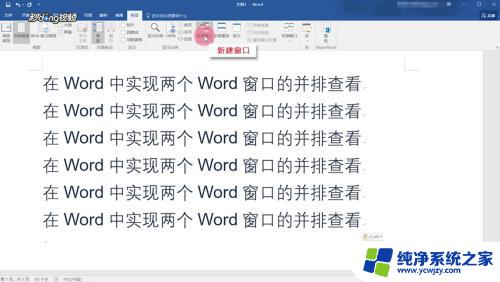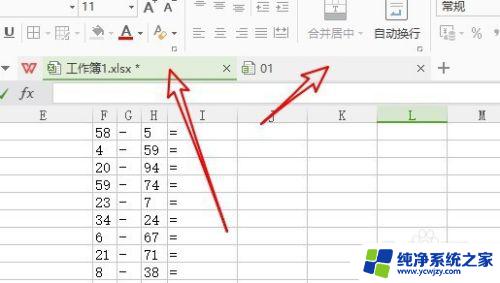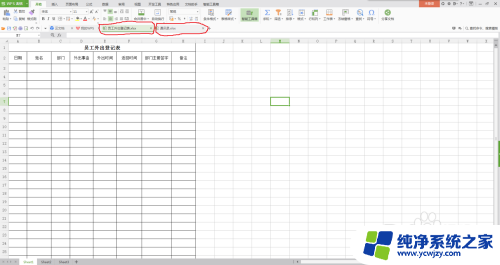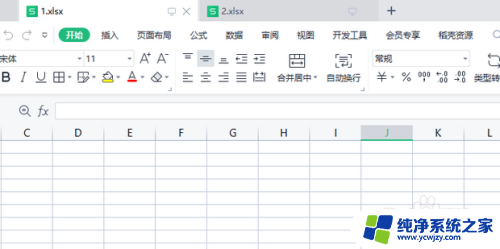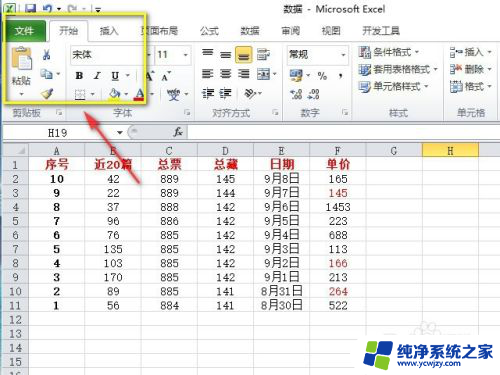打开多个电子表格,每个独立显示 如何在Excel中实现多窗口独立显示
在Excel中,我们经常需要同时处理多个电子表格,以便更高效地完成工作,当我们打开多个表格时,默认情况下它们会被合并在一个窗口中显示,这样不仅会显得混乱,而且还会增加我们切换表格的时间和工作负担。有没有办法让每个电子表格都在独立的窗口中显示呢?答案是肯定的。Excel提供了多窗口独立显示的功能,让我们能够同时查看和编辑多个表格,大大提高了我们的工作效率。接下来让我们一起来了解如何在Excel中实现多窗口独立显示。
方法如下:
1.首先打开一个Excel表格。

2.然后点击文件。
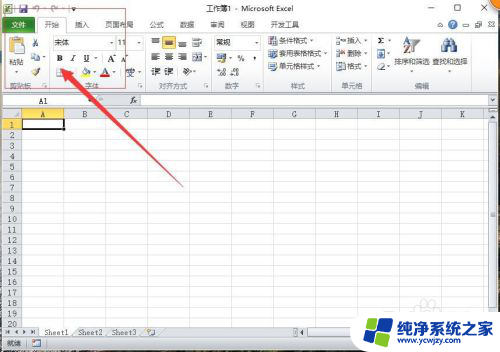
3.在文件里面点击选项。
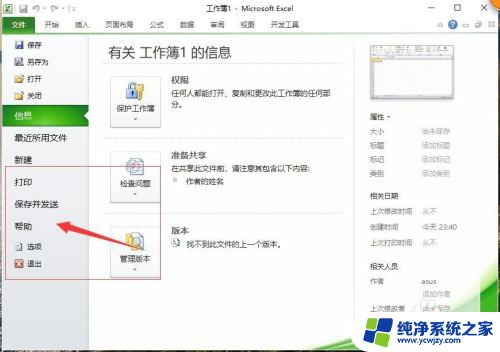
4.进入选项以后点击高级设置,在高级设置里面。勾选在任务栏里面显示所有窗口。
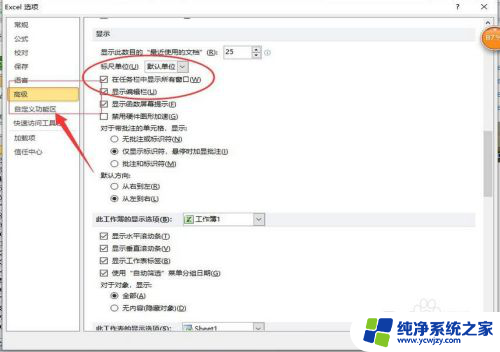
5.然后回到表格打开两个Excel表格。
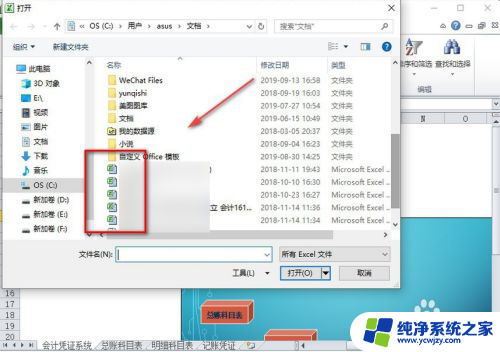
6.两个Excel表格就会在电脑上显示两个独立的窗口了。
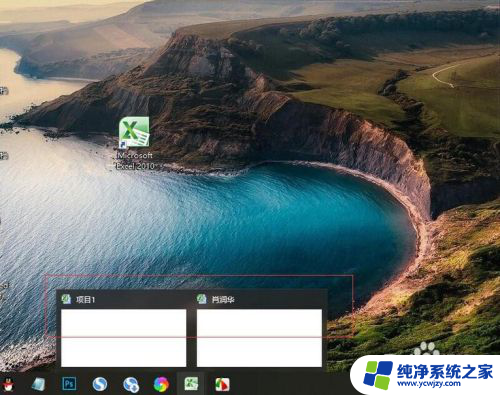
7.总结:
1.打开一个Excel表格。
2.在表格里面点击文件。
3.然后在文件里面点击选项。
4.在选项里面点击高级设置。
5.在高级设置里面把窗口独立显示。
6.然后打开两个Excel表格就可以独立显示。
以上就是关于如何同时打开多个电子表格并将它们独立显示的全部内容,如果有其他用户遇到相同情况,可以按照以上方法解决。